 Accueil
>
Solutions OCR
> Comment lire des commentaires d'un PDF
Accueil
>
Solutions OCR
> Comment lire des commentaires d'un PDF
Résumé :
Dans le monde numérique d'aujourd'hui, les fichiers PDF sont devenus un outil essentiel pour partager et échanger des documents. Que vous soyez un étudiant, un professionnel ou un chercheur, vous avez probablement déjà eu à gérer des fichiers PDF contenant des commentaires et des annotations. Mais comment lire ces commentaires et annotations d'un PDF ? Comment les afficher et les gérer de manière efficace ?
Dans cet article, nous allons vous montrer comment lire des commentaires d'un PDF en utilisant des outils tels que PDFelemen et Chrome.
 100% sécurité garantie
100% sécurité garantie  100% sécurité garantie
100% sécurité garantie  100% sécurité garantie
100% sécurité garantie  100% sécurité garantie
100% sécurité garantie Dans cet article :
- Partie 1 : Comment afficher les commentaires d’un PDF sous Windows - PDFelement (facile et polyvalent)
- Partie 2 : Comment afficher les commentaires d'un PDF sur Mac - PDFelement
- Partie 3 : Comment lire les commentaires d'un PDF avec un lecteur de PDF
- Partie 4 : Comment afficher des commentaires avec Chrome
- Partie 5 : Pourquoi les commentaires d’un PDF ne s'affichent pas ?
- Partie 6 : Pourquoi est-il impossible d'ouvrir des commentaires sur un PDF ?
- Partie 7 : Le meilleur outil pour afficher les commentaires sur un PDF
Partie 1 : Comment afficher les commentaires d’un PDF sous Windows - PDFelement
Avec PDFelement, il est facile de lire des commentaires. Le processus que vous devez suivre est indiqué ci-dessous. Il vous permettra de savoir comment faire pour afficher des commentaires sur un PDF.
Méthode 1. Lire des commentaires avec la boîte à notes
Étape 1. Importer le PDF
Tout d'abord, vous devez vous assurer que le PDF est importé. Vous pouvez le faire en cliquant sur "Ouvrir un fichier" à partir de la fenêtre d'accueil. Vous pouvez également faire glisser et déposer le fichier PDF sur l'interface du programme pour l'ouvrir.

Étape 2. Afficher les commentaires du PDF
Il suffit de double-cliquer sur les commentaires de la page PDF pour accéder à la barre d'outils des commentaires ainsi que pour lire le contenu des commentaires.
 100% sécurité garantie
100% sécurité garantie  100% sécurité garantie
100% sécurité garantie  100% sécurité garantie
100% sécurité garantie  100% sécurité garantie
100% sécurité garantie 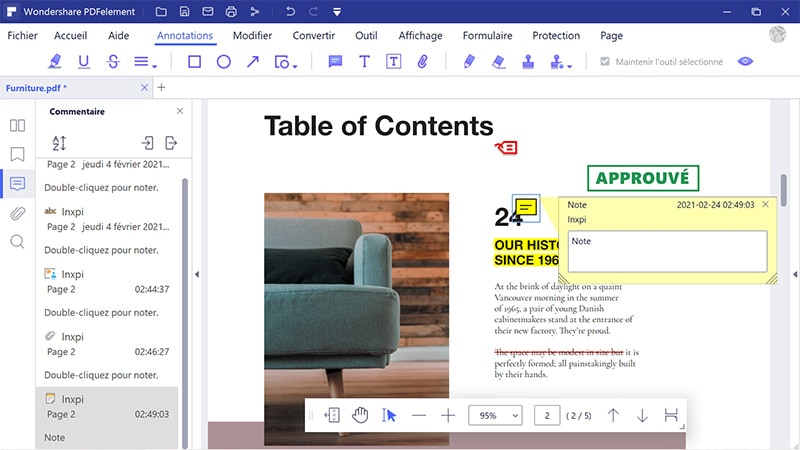
Les fichiers PDF sont généralement volumineux et peuvent donc comporter de nombreux commentaires. La recherche de commentaires peut donc s'avérer fastidieuse. Grâce à PDFelement, vous pouvez faire apparaître les commentaires de vos PDF dans un onglet à part.
Méthode 2. Lire des commentaires via le panneau des commentaires
Pour vous assurer que les commentaires sont lus correctement, vous devez savoir pourquoi ils ont été ajoutés. Voici quelques-unes des raisons pour lesquelles on ajoute des commentaires sur un PDF :
 100% sécurité garantie
100% sécurité garantie  100% sécurité garantie
100% sécurité garantie  100% sécurité garantie
100% sécurité garantie  100% sécurité garantie
100% sécurité garantie - Ces commentaires facilitent la collecte d'informations. Cela signifie que vous serez en mesure de comprendre les parties importantes de votre PDF grâce à ces commentaires.
- Les commentaires sont importants, surtout si vous êtes un étudiant et que vous soumettez un devoir. Ces commentaires permettront à votre professeur de savoir quelles sont les informations associées à une partie particulière, ce qui l'aidera à mieux comprendre le devoir.
- Ces commentaires permettent également de s'assurer que vous transmettez le message du document de manière claire et précise. Parfois, les commentaires suffisent pour obtenir l'information plutôt qu'en lisant le document dans son intégralité.
Étape 1. Ouvrir le PDF
Tout d'abord, vous devez importer le PDF. Cliquez sur "Ouvrir un fichier" ou faites simplement glisser le fichier sur l'interface du programme pour importer le PDF.

Étape 2. Accéder au panneau des commentaires
Pour accéder au panneau des commentaires, assurez-vous de cliquer sur l'onglet des commentaires en haut de l'écran. Le panneau de commentaires apparaîtra à gauche de l'interface du programme.
 100% sécurité garantie
100% sécurité garantie  100% sécurité garantie
100% sécurité garantie  100% sécurité garantie
100% sécurité garantie  100% sécurité garantie
100% sécurité garantie 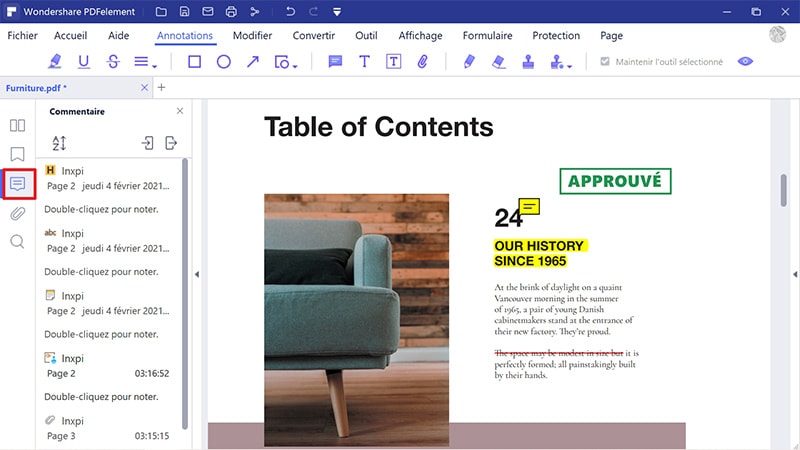
Étape 3. Lire les commentaires sur le PDF
Tous les commentaires sont affichés sous forme de liste dans le panneau de gauche. Pour consulter les commentaires, il suffit de cliquer sur l'un d'entre eux et vous serez dirigé vers le commentaire et la page cible.
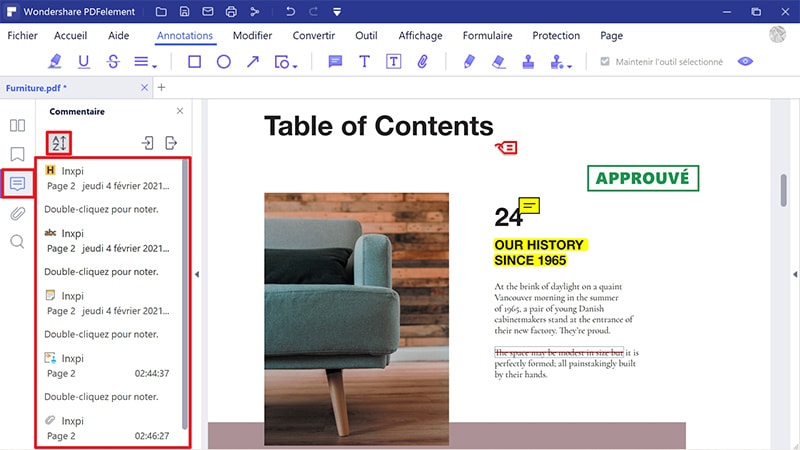
Étape 4. Développer ou réduire les commentaires
Lorsque vous examinez un commentaire spécifique, il est possible que le contenu qui le traverse soit trop long. Comme le contenu est long, il se peut qu'il ne soit pas visible dans le panneau. Pour développer le commentaire, appuyez sur l'icône "+" ou faites un clic droit sur le commentaire pour sélectionner l'option "Tout développer". Inversement, vous devez appuyer sur l'icône "-" pour réduire les commentaires ou faire un clic droit pour sélectionner l'option "Réduire tout" dans le menu déroulant.
 100% sécurité garantie
100% sécurité garantie  100% sécurité garantie
100% sécurité garantie  100% sécurité garantie
100% sécurité garantie  100% sécurité garantie
100% sécurité garantie 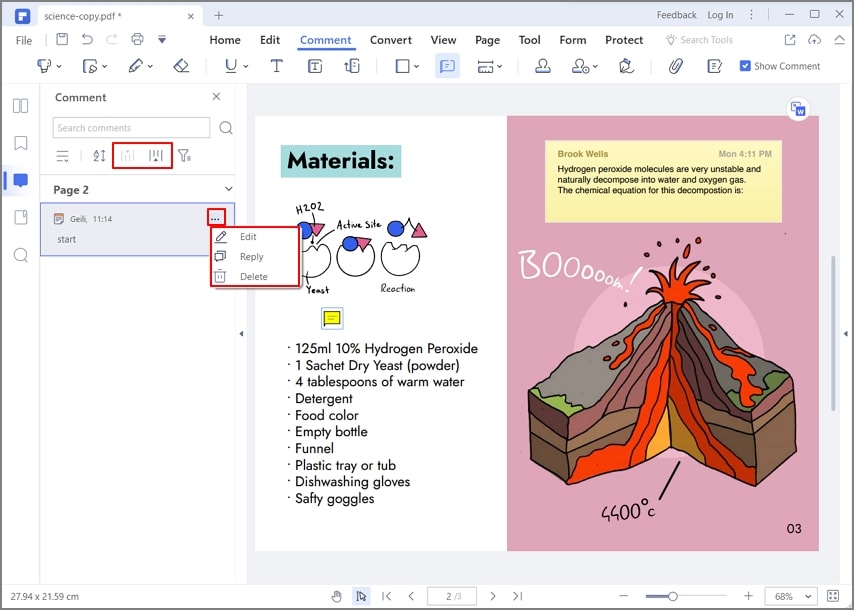
Lisez la suite si vous voulez savoir comment afficher les commentaires sur un PDF, car vous y trouverez toutes les informations nécessaires. Vous serez également informé des problèmes que vous pourriez rencontrer en traitant des commentaires de PDF.
PDFelement est un programme trop simple à prendre en main qui vous permet d'accomplir des tâches liées aux PDF avec facilité. Même si les commentaires du PDF ne s'affichent pas, vous pouvez facilement charger le PDF dans le programme et suivre le processus qui a été mentionné dans cet article pour obtenir le contenu des commentaires.
Partie 2 : Comment afficher les commentaires d'un PDF sur Mac
PDFelement pour Mac est une solution complète pour résoudre tous les problèmes importants liés au format PDF que vous pouvez avoir sur votre Mac. S'agissant d'un éditeur de PDF qui offre des fonctionnalités uniques, les utilisateurs peuvent afficher les commentaires de PDF en utilisant l'interface simple de l'outil. Pour comprendre comment lire des commentaires sur des PDF à l'aide de PDFelement, suivez les étapes suivantes.
Étape 1. Lancer et importer le document
Vous devez télécharger, installer et lancer PDFelement sur votre Mac. Ensuite, importez le document qui contient les commentaires.
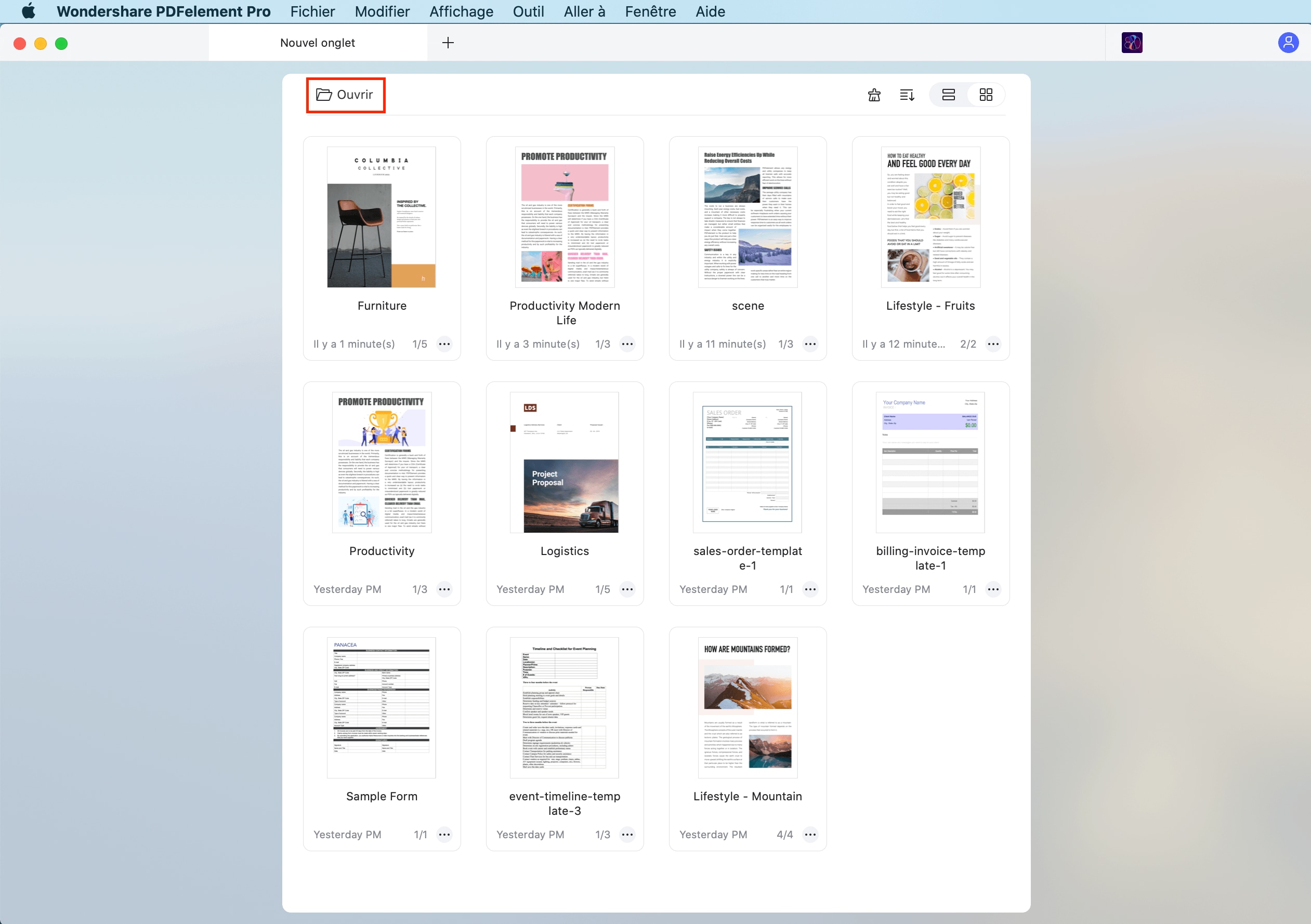
Étape 2. Voir les commentaires sur le PDF
Les commentaires découverts sur le document PDF sont facilement accessibles via la plateforme. Double-cliquez sur un commentaire pour ouvrir le contenu qu'il contient. Parcourez le contenu et apportez-y des modifications, si nécessaire.
 100% sécurité garantie
100% sécurité garantie  100% sécurité garantie
100% sécurité garantie  100% sécurité garantie
100% sécurité garantie  100% sécurité garantie
100% sécurité garantie 
Partie 3 : Comment lire les commentaires d'un PDF avec un lecteur de PDF
La plupart des éditeurs de PDF disponibles sur le marché ont un prix qui n'est pas attractif pour de nombreux utilisateurs à la recherche de fonctions simples d'édition de PDF. PDFelement propose une plateforme gratuite qui permet aux utilisateurs de gérer facilement leurs PDF pour répondre à cette nécessité. Pour afficher des commentaires avec l'aide d'un lecteur de PDF, les utilisateurs doivent suivre les étapes suivantes :
 100% sécurité garantie
100% sécurité garantie  100% sécurité garantie
100% sécurité garantie  100% sécurité garantie
100% sécurité garantie  100% sécurité garantie
100% sécurité garantie Étape 1 : Importer le PDF dans le lecteur de PDF
Lancez le lecteur de PDF Wondershare sur votre appareil après l'avoir installé. Sélectionnez "Ouvrir des fichiers" dans l'interface pour importer un document PDF.

Étape 2. Accéder au panneau des commentaires
Cliquez sur le bouton "Commentaire" situé sur le panneau de gauche pour accéder au panneau de commentaires.
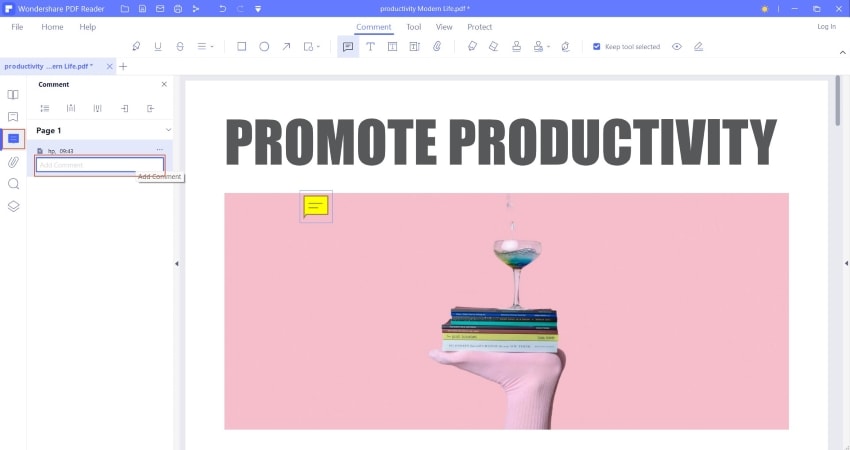
Étape 3. Lire les commentaires
Vous trouverez tous les commentaires dans le panneau. Toutefois, si les commentaires sont trop longs, l'utilisateur peut les développer. Si nécessaire, les commentaires peuvent également être modifiés.
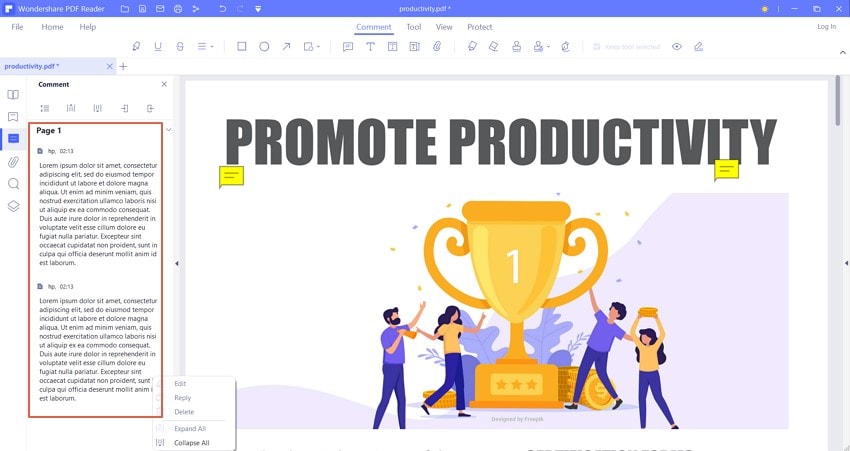
Partie 4 : Comment afficher des commentaires avec Chrome
Google Chrome est un navigateur connu ; cependant, il couvre plusieurs fonctionnalités inconnues de nombreux utilisateurs. Cette plateforme peut également être utilisée pour afficher des commentaires sur des documents PDF. Lorsque les utilisateurs ne disposent d'aucune plateforme d'édition de PDF comme source pour visualiser les commentaires, Google Chrome offre les outils nécessaires pour couvrir cette exigence. Les étapes suivantes expliquent comment lire des commentaires sur des PDF à l'aide de Chrome.
Étape 1 : Vous devez ouvrir le document PDF via Google Chrome en accédant aux dossiers appropriés.

Étape 2 : Une fois ouvert, dirigez-vous vers l'icône à trois points en haut à droite de l'écran. Sélectionnez "Annotations" pour afficher les commentaires présents sur votre PDF.

Étape 3 : Placez votre curseur sur l'un des commentaires présents. Le contenu de ce commentaire s'affichera, et vous pourrez le lire en conséquence.

Partie 5 : Pourquoi les commentaires d’un PDF ne s'affichent pas ?
Les commentaires sur les PDF sont essentiels pour les lecteurs. Cela peut être lié à des modifications ou à une révision. D'autre part, les commentaires peuvent également permettre de mieux expliquer des notions. Cependant, dans certains cas, lorsque vous ne pouvez pas ouvrir des commentaires PDF sur votre appareil, il y a plusieurs raisons associées à cela.
L'une des principales raisons de ce problème concerne la mise à jour de l'éditeur PDF. Les utilisateurs doivent disposer d'une version à jour de tout éditeur de PDF pour pouvoir afficher les commentaires. En outre, en examinant les autres plates-formes qui fournissent de tels services, les utilisateurs sont également confrontés à des problèmes de connexion Internet et de paramètres de pare-feu. Dans de telles circonstances, il est généralement impossible d'afficher les commentaires sur les fichiers PDF.
En dehors de ces problèmes, les utilisateurs peuvent parfois être confrontés à un problème d'affichage de leurs commentaires si l'éditeur de PDF de leur partageur n'est pas le même. La compatibilité soulève de nombreux problèmes liés à la gestion des PDF.
Partie 6 : Pourquoi est-il impossible d'ouvrir des commentaires sur un PDF ?
Bien que vous compreniez le processus, il existe une erreur très courante qui peut survenir. En tant qu'utilisateur, vous pouvez rencontrer des difficultés pour ouvrir les commentaires d’un document PDF.
L'une des principales raisons pouvant expliqué ce problème est que vous utilisez une version obsolète de l'éditeur de PDF. Assurez-vous que l'éditeur PDF est à jour dans tous les cas, en évitant toutes les mises à jour qui suivent la version précédente.
Il est aussi possible que l'utilisateur ait aplati le PDF, ce qui a converti tous les commentaires en graphiques statiques sur la page. Cela empêche généralement l'utilisateur d'ouvrir les commentaires sur un document PDF.
Partie 7 : Le meilleur outil pour afficher les commentaires sur un PDF
En tant qu'éditeur de PDF de niveau professionnel, PDFelement est l'un des meilleurs outils PDF que vous pourrez trouver sur Internet. De nombreuses fonctionnalités sont intégrées dans cet éditeur PDF et il vous permet d'afficher très facilement les commentaires d'un PDF. D'autre part, si vous avezbesoin d'ouvrir des commentaires sur un PDF, c'est le programme qu’il vous faut.
 100% sécurité garantie
100% sécurité garantie  100% sécurité garantie
100% sécurité garantie  100% sécurité garantie
100% sécurité garantie  100% sécurité garantie
100% sécurité garantie Il s'agit d’un outil tout-en-un pour toutes vos tâches liées aux PDF et il vous permet de ne jamais être laissé pour compte. Quelle que soit la tâche, cet éditeur veillera à ce que vous obteniez le meilleur résultat et à ce que la tâche soit accomplie de manière impeccable.
Caractéristiques du programme
- Avec ce programme, vous pouvez ouvrir, enregistrer, imprimer et annoter des PDF.
- Les éléments graphiques de vos PDF peuvent être facilement supprimés, déplacés, redimensionnés et pivotés.
- Un mot de passe peut être appliqué pour garantir que le PDF est toujours bien protégé et sécurisé. Cela permet également d'empêcher tout accès non autorisé.
- Vous pouvez facilement convertir un fichier PDF en d'autres formats tels que les formats Word, HTML, textes et images.
- Les fichiers PDF peuvent être facilement signés numériquement avec ce programme.
- L'outil OCR du programme peut être utilisé pour reconnaitre le texte de vos documents numérisés.
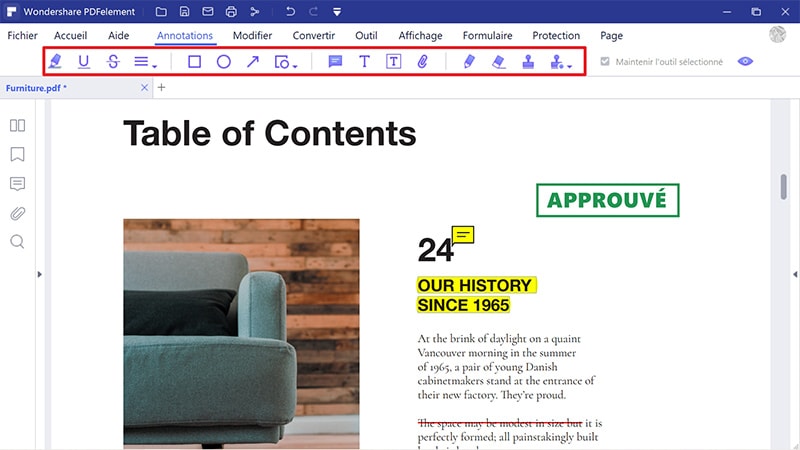
Téléchargement gratuit ou Acheter PDFelement
Téléchargement gratuit ou Acheter PDFelement
 100% sécurisé |
100% sécurisé |




Clara Durand
chief Editor